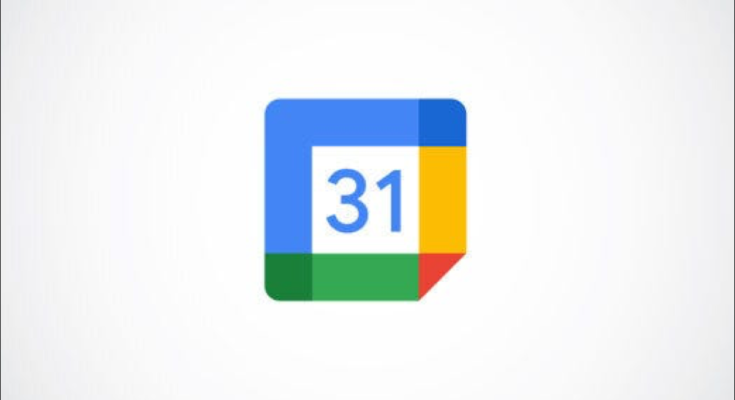Precisa cancelar um evento devido a circunstâncias imprevistas? Nesse caso, é fácil remover esse evento do Google Agenda, incluindo eventos recorrentes . Você pode até enviar um e-mail de notificação de cancelamento para seus convidados. Aqui está como.
Cancelar um evento do Google Agenda no computador
Se você usa um computador Windows, Mac, Linux ou Chromebook, acesse o site do Google Agenda para cancelar seu evento.
Para fazer isso, primeiro, abra o navegador da Web de sua preferência e inicie o site do Google Agenda . Lá, faça login na sua conta, caso ainda não tenha feito isso.
No calendário exibido, clique no evento que deseja cancelar.

Na janela do evento, na parte superior, clique em “Excluir evento” (um ícone de lixeira).

Você será perguntado se deseja enviar um e-mail de cancelamento para o convidado do evento. Para fazer isso, opcionalmente, escreva uma mensagem na caixa e clique em “Enviar”. Caso contrário, clique em “Não enviar”.
Observação: o programa de calendário de seus destinatários ainda pode notificá-los de que o evento foi cancelado.

O Google Agenda removerá o evento selecionado. Estás pronto.
Não se esqueça de que, se você precisar apenas agendar um novo horário no Google Agenda , poderá fazer isso sem cancelar.
Cancelar um evento do Google Agenda no celular
Em um iPhone, iPad ou telefone Android, use o aplicativo Google Agenda para cancelar seus eventos.
Para começar, inicie o aplicativo Google Agenda em seu telefone. No aplicativo, toque no dia em que seu evento ocorre.

Na lista de eventos, toque no evento a ser excluído.

Na página do evento, no canto superior direito, toque nos três pontos.

No menu de três pontos, toque em “Excluir”.

Você verá um prompt “Excluir este evento”. Toque em “Excluir”.

O Google Agenda perguntará se você deseja notificar os convidados do evento sobre o cancelamento por e-mail. Para enviar esse e-mail, clique em “Enviar”. Caso contrário, clique em “Não enviar”.
Observação: o programa de calendário de seus destinatários ainda pode notificá-los de que o evento foi cancelado.

E isso é tudo para cancelar um evento no Google Agenda.
Da próxima vez que planejar um evento, você poderá adicioná-lo ao Google Agenda diretamente do Google Chat. Confira nosso guia sobre isso para saber como.